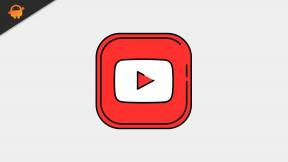Popravak: League of Legends Wild Rift nepoznata pogreška -13 ili -5
Miscelanea / / May 18, 2022
League of Legends (LoL) je jedna od popularnih videoigara za više igrača na mreži borbene arene koju je razvio i objavio Riot Games i Wild Rift najnovije je izdanje naslova s više značajki i drugih elemenata u igri. Dostupan je besplatno na PC i mobilnim verzijama s nekim pogreškama ili bugovima, bez obzira koji uređaj koristite. U međuvremenu su neki igrači počeli izvještavati o tome League of Legends Wild Rift Nepoznata pogreška -13 ili -5.
Ova timska video igra postaje prilično intenzivna s više od 140 prvaka u multiplayer modu. Međutim, mnogim igračima se ova igra nije toliko svidjela, što je nažalost, a bugovi ili pogreške ih čine još više frustrirajućim. Uglavnom se specifična pogreška događa kad god se LoL igrači pokušaju prijaviti na novi račun kako bi provjerili Teamfight Tactics. Dok neki pokušavaju pristupiti stranici za podršku i dobivaju pogrešku pri odjavi.

Sadržaj stranice
-
Popravak: League of Legends Wild Rift nepoznata pogreška -13 ili -5
- 1. Provjerite status poslužitelja
- 2. Potvrdite svoj račun
- 3. Prijava u Pokretač igara
- 4. Pokušajte koristiti iznimke preglednika
- 5. Ažurirajte League of Legends
- 6. Onemogućite sigurnosni softver
- 7. Ponovno instalirajte LoL igru
Popravak: League of Legends Wild Rift nepoznata pogreška -13 ili -5
Pa, pravi razlog je još uvijek nepoznat iza takve pogreške koja na neki način opravdava oznaku "nepoznata pogreška". Programeri nisu spomenuli ništa o ovoj grešci i nismo svjesni rade li na njoj ili ne. Međutim, podijelili smo i pokušali vam pružiti nekoliko rješenja koja bi vam trebala puno pomoći. Ako se pojavi poruka "Odjavljeni ste. Automatski ćete biti preusmjereni.” pojavi se poruka, pokušajte slijediti ovaj vodič da biste je popravili.
1. Provjerite status poslužitelja
Prva stvar koju trebate provjeriti je ide li status poslužitelja igre League of Legends dobro ili ne. Ponekad problemi s prekidom rada poslužitelja ili održavanjem također mogu izazvati pogreške pri pokretanju igre i povezivanju. Možete posjetiti službenu osobu Status usluge Riot Games web stranicu za unakrsnu provjeru problema. Također možete provjeriti Status DownDetectora League of Legends kako biste bili sigurni da će se pojaviti zastoj ili problem s poslužiteljem dok pokušavate igrati igru.
Osim toga, pokušavate slijediti Riot Games podržava Twitter rukovati za daljnje informacije i ažuriranja o igri i statusu poslužitelja. Ako u tom slučaju postoji problem s poslužiteljem, pričekajte nekoliko sati i pokušajte ponovno. Ako nema problema s poslužiteljem, prijeđite na sljedeću metodu.
Oglasi
2. Potvrdite svoj račun
Najprije trebate potvrditi račun da biste mogli u potpunosti koristiti račun League of Legends za igranje igre ili kontaktirajte Riot podršku. Dakle, potrebno je provjeravati poštu vašeg računa. Učiniti tako:
- Najprije se trebate prijaviti na račun tako što ćete otići na gornju desnu stranu Stranica za prijavu u League of Legends.
- Zatim kliknite na 'Moj račun' > Idi na 'Postavke' > Ako se od vas zatraži provjera računa, kliknite na 'Potvrdi sada' dugme.
- Veza za potvrdu bit će poslana na vašu registriranu e-mail adresu.
- Otvorite mail i kliknite na vezu za potvrdu kako biste potvrdili svoj LoL račun.
3. Prijava u Pokretač igara
Nakon što se prijavite na LoL račun iz pokretača igre, trebali biste moći kontaktirati Riot podršku. Samo se pobrinite da se ponovno povežete s računom igre tako da se odjavite s njega i ponovo prijavite. Ako je problem uporan, možete pričekati nekoliko sati i pokušati ponovno. Ipak, smeta li vas greška? Pa, možete prijeći na sljedeću metodu.
4. Pokušajte koristiti iznimke preglednika
Neka izvješća predlažu korištenje iznimaka preglednika u pregledniku Chrome ili bilo kojem pregledniku koji koristite. Napraviti to:
- Otvorite svoje Krom preglednik > Idite na Jelovnik odjeljak (ikona s tri točke).
- Klikni na Postavke izbornik > Kliknite na Privatnost i sigurnost.
- Ići Postavke web-mjesta > Kliknite na Kolačići i podaci o stranicama > Kliknite na Dodati za 'Stranice koje uvijek mogu koristiti kolačiće' i uključiti sljedeće URL-ove.
- https://[*.]leagueoflegends.com: 443
- https://[*.]watch.euw.lolesports.com: 443
- https://auth.riotgames.com
- https://[*.]riotgames.com: 443
- [*.]riotgames.com
- Nakon dodavanja, svakako ponovno pokrenite preglednik Chrome i pokušajte se prijaviti na LoL račun kako biste provjerili postoji li problem.
5. Ažurirajte League of Legends
Ako koristite League of Legends na računalu ili mobilnom uređaju, preporuča se provjeriti ima li ažuriranja igre i instalirati najnovije ažuriranje (ako je dostupno). Zastarjela verzija igre može izazvati više problema s izvedbom, povezivanjem s poslužiteljem, načinom za više igrača i još mnogo toga. Samo svakako idite u trgovinu aplikacija na svom telefonu i provjerite ima li ažuriranja igre. Inače, ako igrate izravno putem preglednika/pokretača, tamo provjerite ažuriranje.
Oglasi
Čitaj više:Popis prvaka League of Legends Wild Rift
6. Onemogućite sigurnosni softver
Pokušajte onemogućiti sigurnosni softver ili antivirusni program na računalu prije nego što pokušate ponovno. Sigurnosni softver na kraju može blokirati tekuće veze s poslužiteljem online igara što može uzrokovati višestruke pogreške ili probleme s povezivanjem. Obavezno privremeno onemogućite antivirusni softver i softver vatrozida na računalu, a zatim pokušajte ponovno pokrenuti igru League of Legends kako biste provjerili postoji li problem. Učiniti tako:
- Klikni na Izbornik Start > Vrsta vatrozida.
- Izaberi Windows Defender vatrozid iz rezultata pretraživanja.
- Sada, kliknite na Uključite ili isključite vatrozid Windows Defender iz lijevog okna.

Oglasi
- Otvorit će se nova stranica > Odaberite Isključite vatrozid Windows Defender (ne preporučuje se) opcija za oba Postavke privatne i javne mreže.

- Nakon odabira, kliknite na u redu za spremanje promjena.
- Konačno, ponovno pokrenite računalo.
Slično, morate isključiti i zaštitu Windows Security. Samo slijedite dolje navedene korake:
- Pritisnite Windows + I tipke za otvaranje Postavke sustava Windows Jelovnik.
- Kliknite na Ažuriranje i sigurnost > Kliknite na Sigurnost sustava Windows iz lijevog okna.

- Sada kliknite na Otvorite Windows Sigurnost dugme.
- Ići Zaštita od virusa i prijetnji > Kliknite na Upravljajte postavkama.

- Dalje, morat ćete jednostavno isključiti the Zaštita u stvarnom vremenu preklopiti.
- Ako se to od vas zatraži, kliknite na Da nastaviti dalje.
- Osim toga, možete i isključiti zaštita u oblaku, Zaštita od neovlaštenog pristupa ako želiš.
7. Ponovno instalirajte LoL igru
Ako vam nijedna od metoda nije uspjela, pokušajte ponovno instalirati igru League of Legends da provjerite pomaže li vam to popraviti nepoznatu pogrešku ili ne. Učiniti tako:
- pritisni Windows+I ključeve za otvaranje Postavke.
- Kliknite na aplikacije s lijevog okna > Kliknite na Aplikacije i značajke.
- Potražite liga legendi igra s popisa > Desni klik na ikona s tri točke.
- Izaberi Deinstaliraj i slijedite upute na zaslonu kako biste dovršili postupak deinstalacije.
- Kada završite, obavezno ponovno pokrenite računalo da biste primijenili promjene.
- Sada posjetite Stranica League of Legends, zatim preuzmite i instalirajte najnoviju datoteku za instalaciju igre.
- Konačno, pokrenite instalacijski program i dovršite postupak instalacije za pokretanje igre LoL.
To je to, momci. Pretpostavljamo da vam je ovaj vodič bio od pomoći. Za daljnja pitanja možete komentirati ispod.